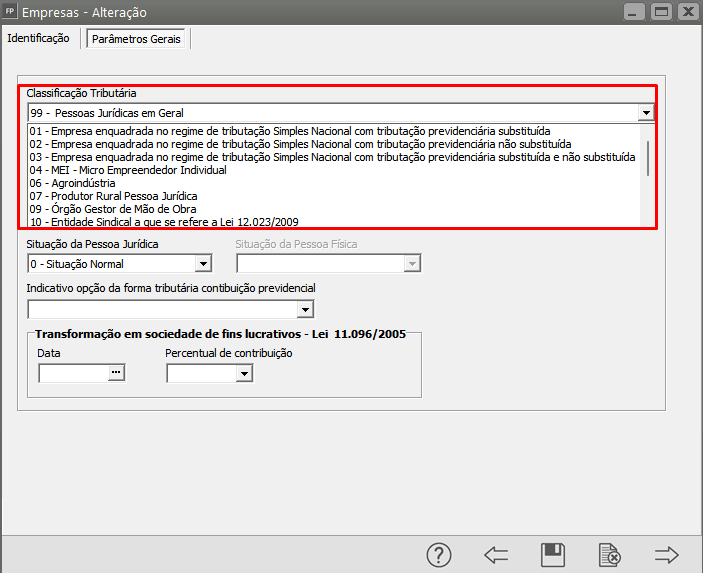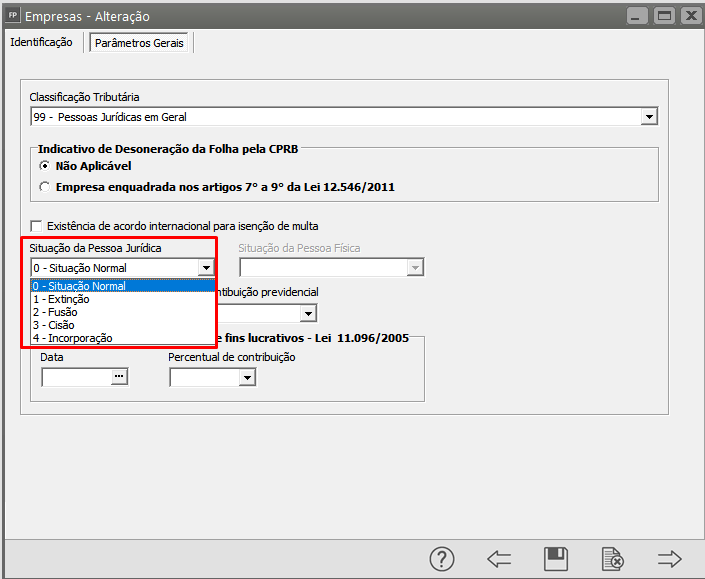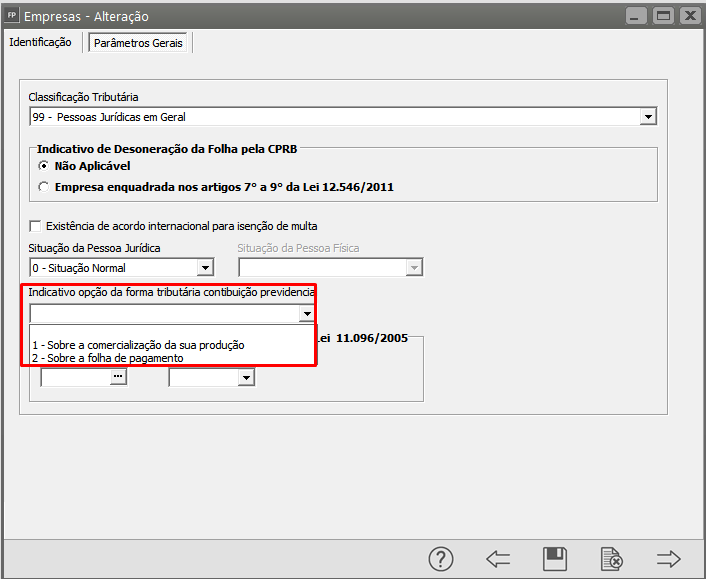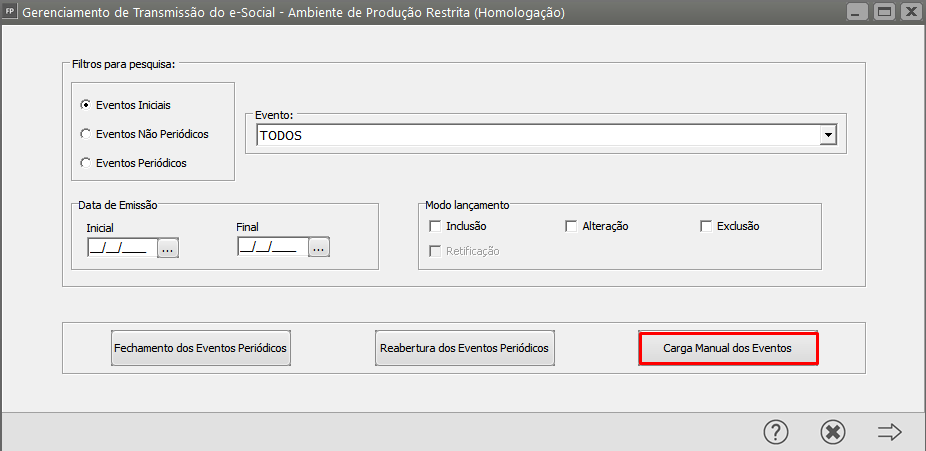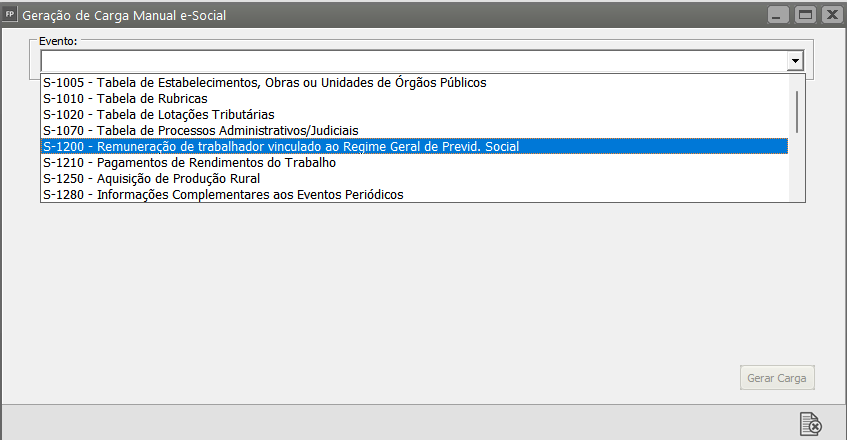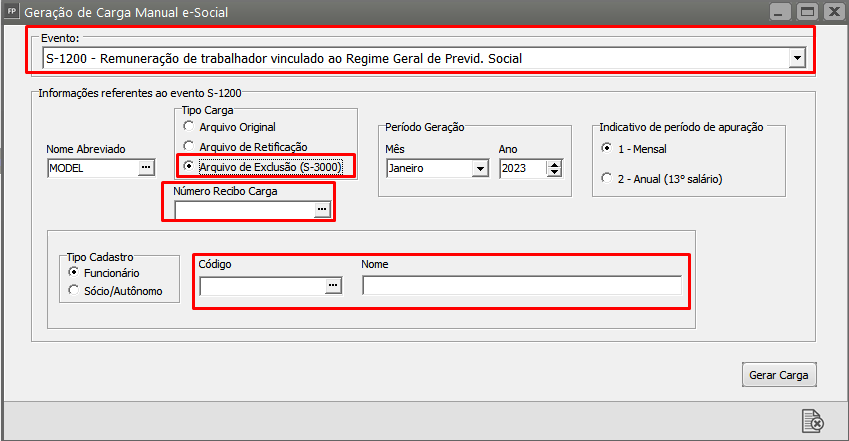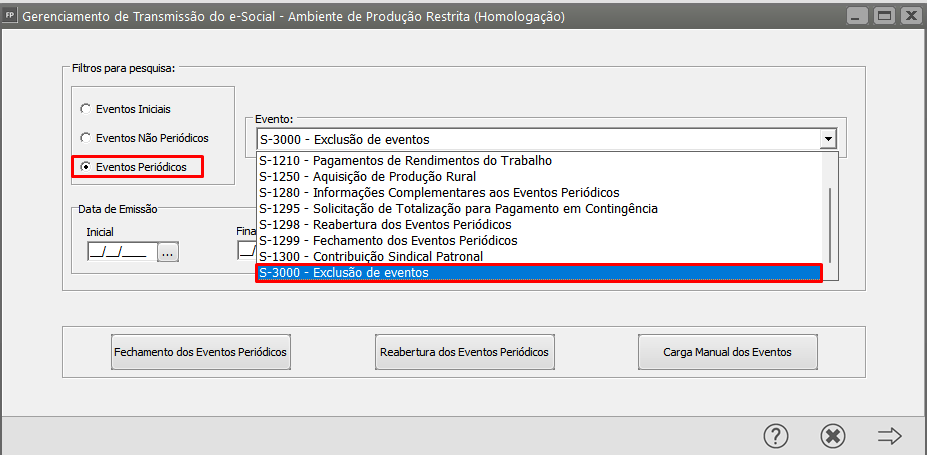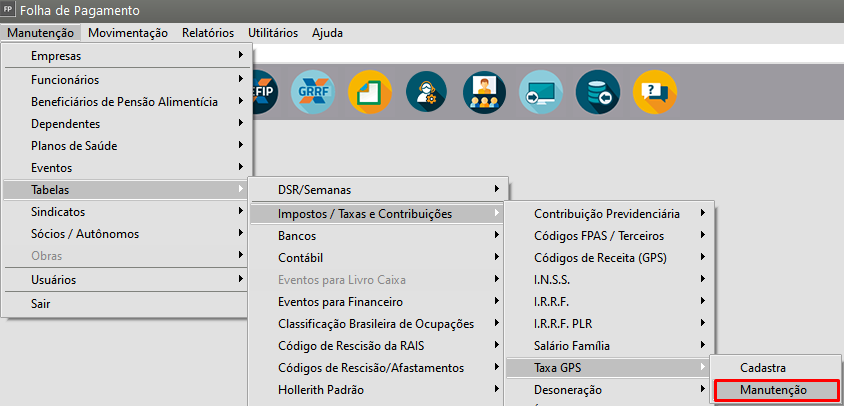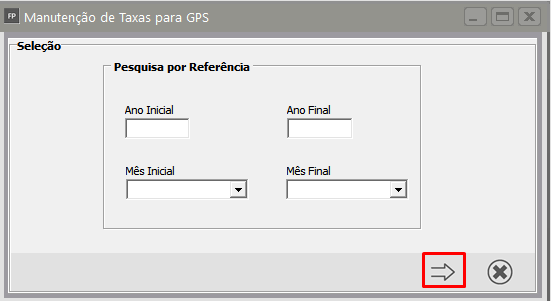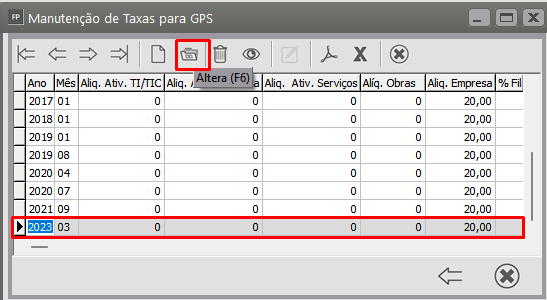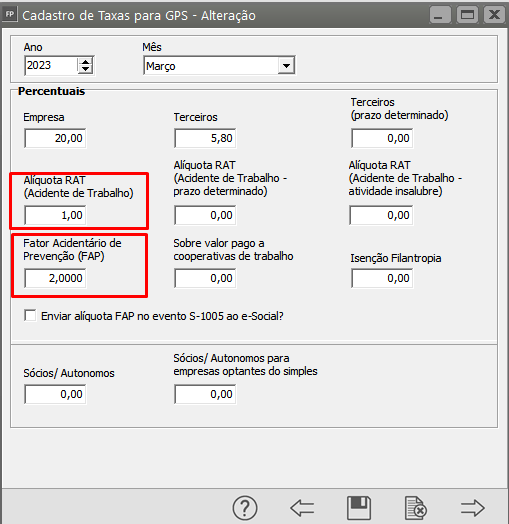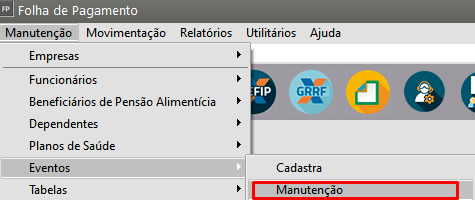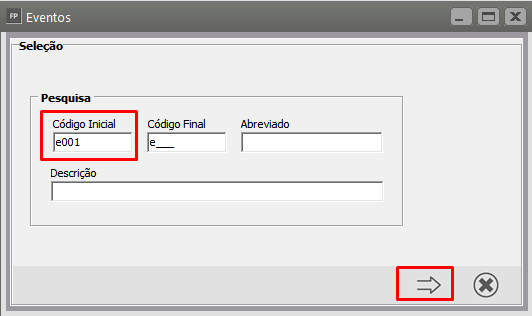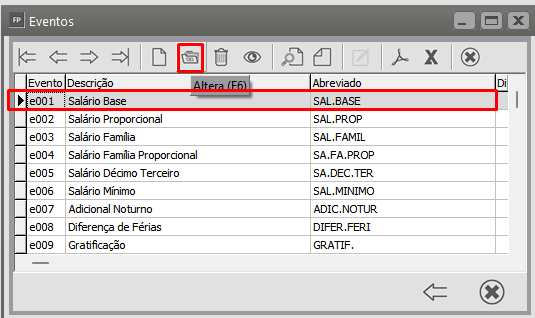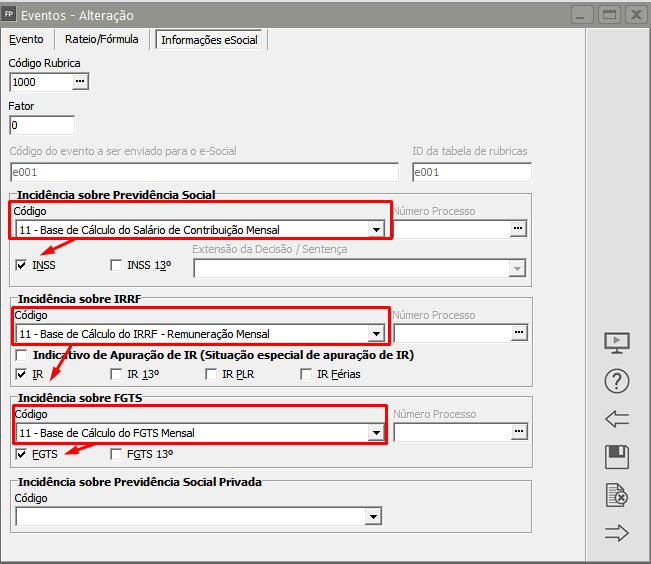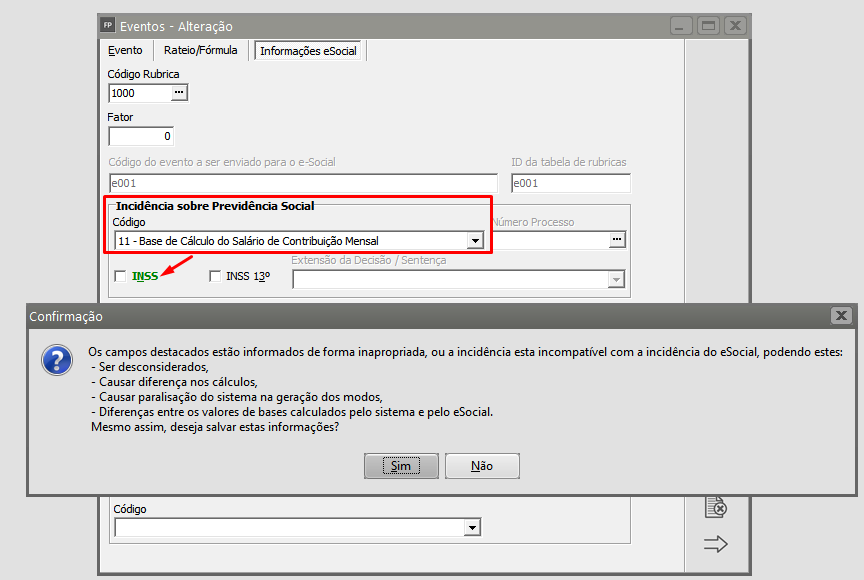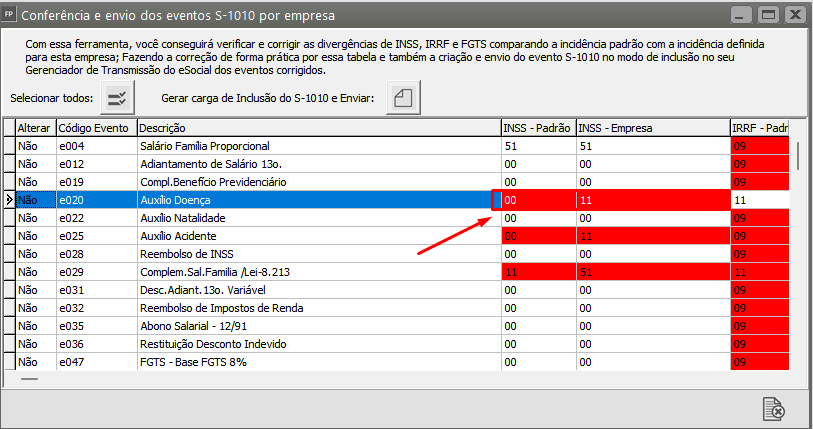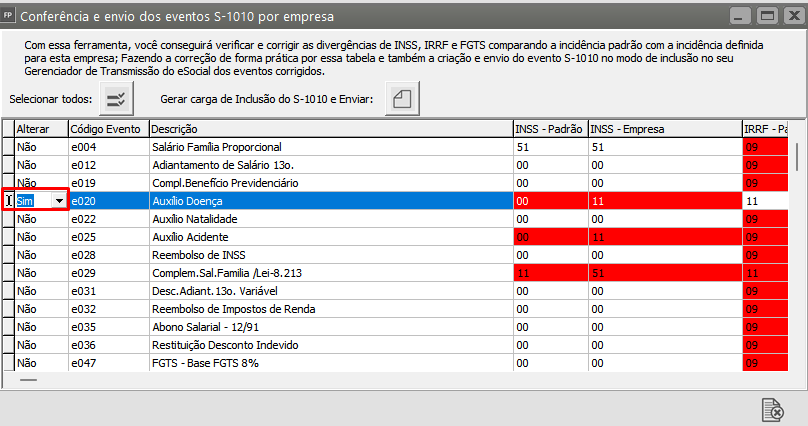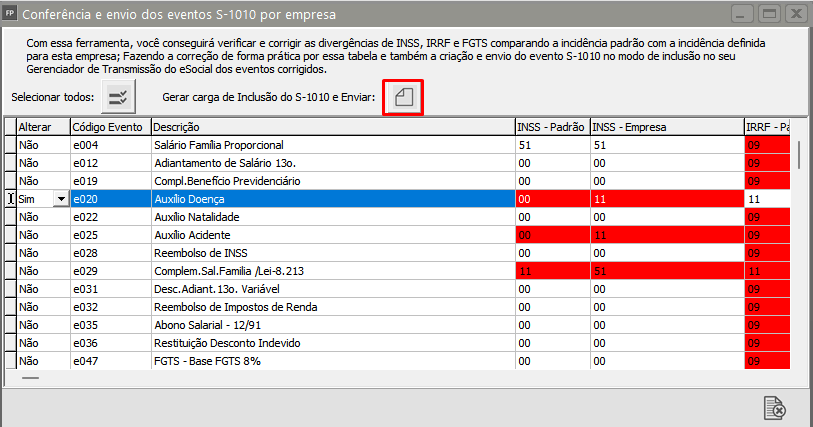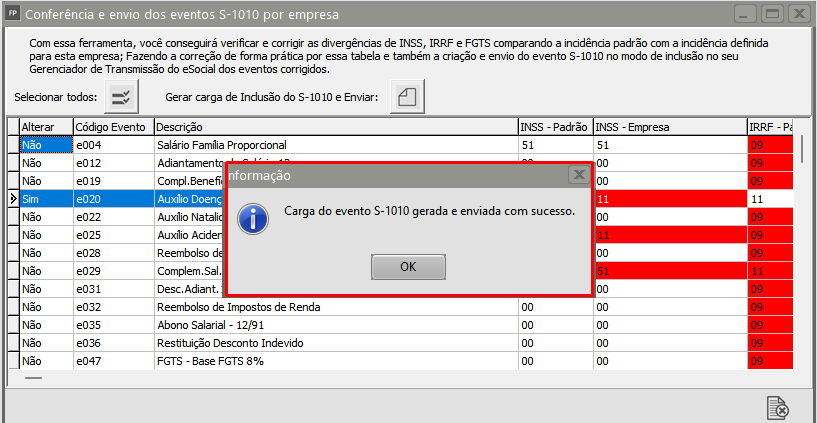Conferência do Totalizador - INSS Sistema x INSS eSocial (DCTF Web)
Veja também os Itens:
- Inconsistência e Erros ao enviar o evento S-1005 (tabela de estabelecimentos, obras ou unidades de órgãos públicos para o eSocial
- Tabelas de INSS
- Gerando GPS
- Código da Receita (GPS)
- Valores Acumulados da GPS
- Relatório Analítico da GPS
- Guia de Recolhimento da GPS (Previdência Social)
- Guias de Recolhimento GPS - Contribuinte Individual
- Conferência do Totalizador - INSS - Sistema X INSS eSocial (DCTF Web)
- Incluindo retenções de INSS de Sócio e Autônomo na GPS
- Exportando INSS de Notas de Serviço para a Folha de Pagamento (GPS)
- INSS para Empresas Enquadradas no Simples Nacional
- Evento e028 (Reembolso de INSS das Férias no Hollerith Mensal)
- Gerando GPS para Empresas Optantes do Simples Nacional
- Parametrizando a Empresa - GPS
- Incluindo Retenções de INSS de Sócio e Autônomo na GPS
- Exportando INSS de Notas de Serviço para a Folha de Pagamento (GPS)
- Calculando GPS
Existem várias informações enviadas para o Portal do eSocial que podem fazer com que o valor do calculado pelo Sistema seja diferente do calculado pelo Portal do eSocial e consequentemente apresentado na DCTF Web e no FGTS Digital.
1°) Verificar as informações enviadas para o Portal do eSocial referente ao evento S-1000 (Informações do Empregador/Contribuinte/Órgão Público).
a) Verifique a Classificação Tributária no menu Manutenção>Empresas>Dados Cadastrais - aba Parâmetros Gerais;
b) Em seguida verifique a Situação da Pessoa Jurídica;
c) Em seguida verifique o Indicativo opção da forma tributária da Contribuição Previdenciária;
d) Verifique se no eSocial em Empregador/Contruibuinte também está de acordo. Se as informações estiverem incorretas, será necessário corrigí-las através do envio do evento S-1000 para o Portal do eSocial.
Modo Alteração: Visa corrigir os dados no eSocial como se fosse um envio indevido, leva o mesmo inicio de validade.
Modo Inclusão: Visa incluir uma nova vigência quando a empresa passa por desenquadramento, informando a data de início de validade da nova vigência e no eSocial será possível visualizar este histórico.
Observação Importante: Para que o eSocial autorize o S-1000 é necessário que todas as folhas de pagamento estejam abertas a partir da data de início de validade da vigência.
e) Após a correção da Classificação Tributária é necessário excluir os pagamentos, retificar as remunerações e fechar a folha novamente para que o totalizador fique correto.
Para realizar a exclusão, poderá excluir diretamente no eSocial ou gerar o s3000 pelo sistema.
Lembrete: Ao enviar os eventos a ordem é s1200 ou s2299 primeiro e o s1210 depois. Para excluir ou retificar a ordem é o oposto, s1210 relacionado primeiro e as remunerações depois.
Para geração do s3000 acessar o Gerenciamento de Transmissão do e-Social > Carga Manual dos Eventos.
Defina qual é o evento que foi enviado para o Portal do eSocial e que precisa ser excluído;
Após definir o evento, selecione o tipo de carga Arquivo de Exclusão (S-3000), procure pelo Número do Recibo da Carga que será excluída e defina o Funcionário ou Sócio/Autônomo.
Em seguida clique em Gerar Carga;
O Sistema irá gerar a carga de exclusão do evento (S-3000). Após gerar todas as cargas de exclusão, selecione Evento Periódico e pesquise pelo evento S-3000 (Exclusão de Eventos e clique na seta Avançar.
Aguarde o envio e faça a consulta para verificar se a exclusão foi autorizada e concluida com sucesso.
Lembrando que: Se os Eventos Periódicos já foram fechados será necessário, antes de enviar as exclusões, realizar a Reabertura dos Eventos Periódicos.
e) Para reenviar os eventos que foram excluidos você poderá enviar uma carga nova ou selecionar novamente os eventos que foram excluidos no do e-Social (S-1200, S-1210, S-2299 e S-2399) e faça novamente o envio.
O Sistema irá apresentar a informação que “Inclusão do Evento S-XXXX não pode ser enviado. Deseja forçar o envio? Clique em SIM
O Sistema irá solicitar a senha de autorização, informe 07789009.
2° Passo) Verificar as informações enviadas para o Portal do eSocial referente ao evento S-1005 (Estabelecimentos, Obras e Unidades)
a) Será necessário verificar a informação das alíquotas FAP e RAT (mesmo se a empresa estiver enquadrada no Simples Nacional)
Clique na Seta Avança
Vá para a linha com a informação enviada para o eSocial e clique no botão Função Extra 6 (Altera)
Faça a Conferência das alíquotas RAT e FAP que foram enviadas para o Portal do e-Social, se estiverem erradas, faça a correção e envie uma carga de retificação/alteração do evento S-1005 para o Portal.
Selecione novamente os eventos que foram rejeitados pelo Portal do e-Social (S-1200, S-1210, S-2299 e S-2399) e faça novamente o envio. O Sistema irá apresentar a informação que “Inclusão do Evento S-XXXX não pode ser enviado. Deseja forçar o envio? Clique em SIM
O Sistema irá solicitar a senha de autorização, informe 07789009.
3) Informações incorretas enviadas para o Portal do eSocial referente ao evento S-1010 (Tabela de Rubricas).
Será necessário verificar a tabela de eventos do Sistema e conferir as incidências enviadas ao e-Social.
A divergência de informações irão acarretar inconsistência de valores entre o calculado pelo Sistema e o calculado pela DCTF Web.
a) Para a conferência das informações acesse o menu Manutenção>Eventos>Manutenção
Clique no evento pesquisado e em seguida clique no Botão Extra 6 (Altera)
Acesse a aba Informações eSocial.
Confira as informações referente as Incidências de Impostos
Se você informar um incidência que o Sistema consiga detectar que está errada, será apresentada mensagem te alertando sobre o erro.
Importante:
Todos os eventos que constam da geração da Folha de Pagamento devem ser conferidos.
b) Após a correção das incidência dos eventos, será gerada uma carga do evento S-1010 para ser enviada para o Portal do e-Social.
Observações: Em muitos casos é ajustado as incidências do sistema após a transmissão do e-Social, e por este motivo pode haver casos em que no sistema já conste as incidências corretas, e no Portal do e-Social a informação ainda esteja incorreta, neste caso será necessário gerar uma carga de “Alteração” do Evento S-1010 manualmente e realizar a transmissão ao e-Social.
c) Quando você define a empresa no Sistema folha de Pagamento, é apresentada uma tela com as divergências encontradas internamente pelo Sistema.
Nessa tela, o Sistema apresenta a Incidência informada no Sistema Folha de Pagamento e a incidência informada no e-Social.
d) Caso a informação do Sistema Folha de Pagamento esteja correta, você conseguirá através desta tela, definir na coluna alterar SIM
e) Em seguida, conseguirá através do Botão Gerar Carga de Inclusão do S-1010 e enviar, gerar a carga e enviar a mesma para o Portal do e-Social
f) O Sistema irá gerar a carga e enviar para o Portal do e-Social
Observação:
Você poderá selecionar todos os eventos que desejar corrigir e só após a seleção gerar a carga e enviar para o eSocial.
Selecione novamente os eventos que foram rejeitados pelo Portal do e-Social (S-1200, S-1210, S-2299 e S-2399) e faça novamente o envio. O Sistema irá apresentar a informação que “Inclusão do Evento S-XXXX não pode ser enviado. Deseja forçar o envio? Clique em SIM
O Sistema irá solicitar a senha de autorização, informe 07789009.